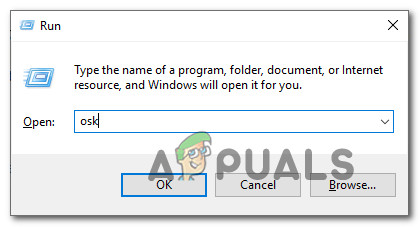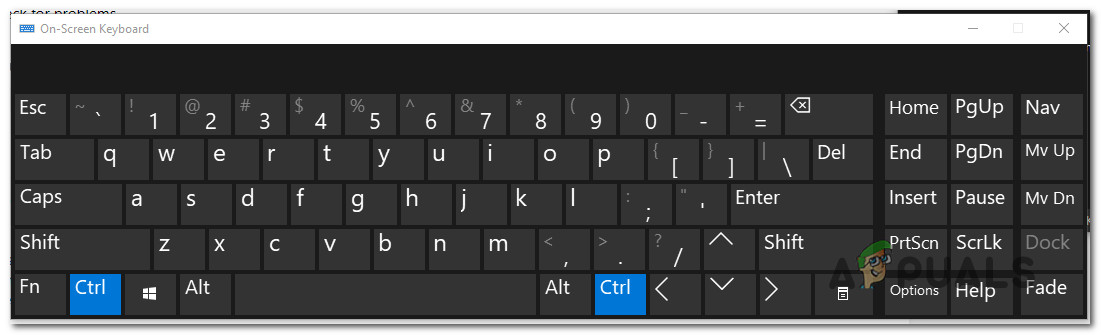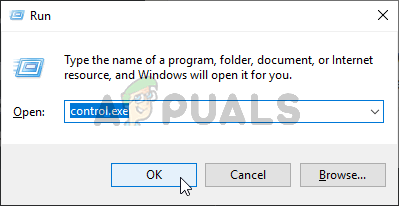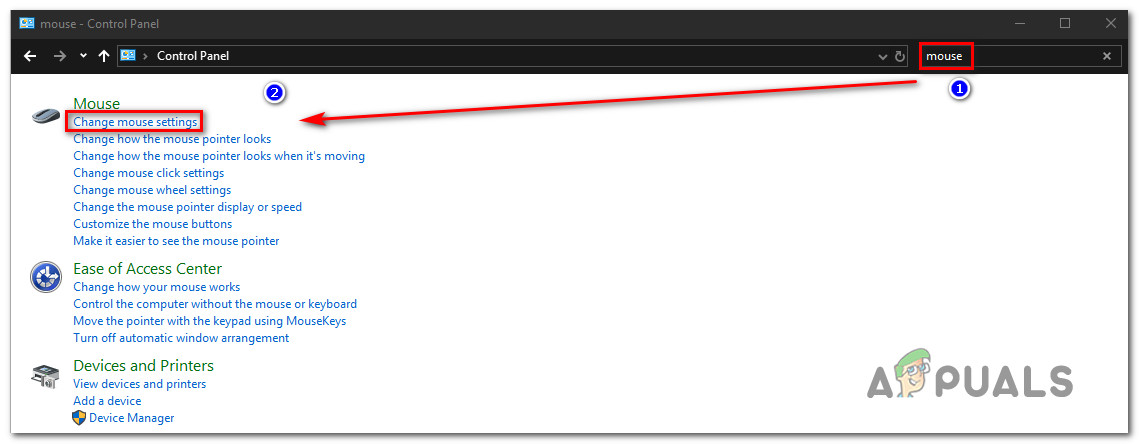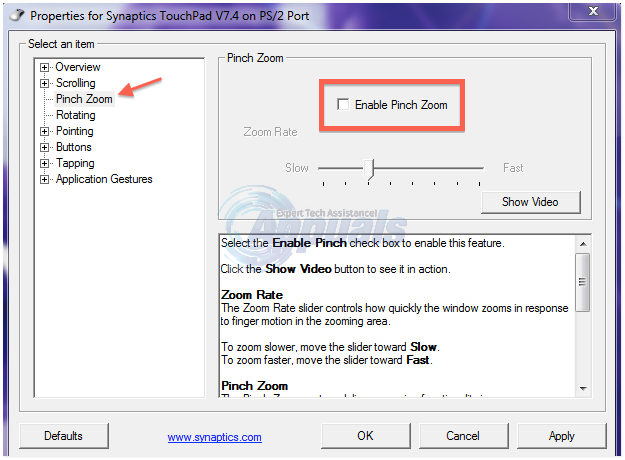বেশ কয়েকটি উইন্ডোজ ব্যবহারকারী আমাদের পিসিতে স্ক্রোল করতে না পেরে হঠাৎ অসন্তুষ্ট হয়ে অত্যন্ত বিরক্ত হওয়ার পরে আমাদের কাছে প্রশ্ন পৌঁছেছেন। যতবার তারা স্ক্রোলিং ফাংশনটি ব্যবহার করার চেষ্টা করে, তাদের অপারেটিং সিস্টেমটি পরিবর্তে জুম করে। এটি ফাইল এক্সপ্লোরারের মতো নেটিভ অ্যাপ্লিকেশন সহ প্রচুর অ্যাপ্লিকেশনের অভ্যন্তরে ঘটেছে বলে জানা গেছে। এটি উইন্ডোজ 7, উইন্ডোজ 8.1 এবং উইন্ডোজ 10 এ ঘটেছে বলে নিশ্চিত হওয়া থেকে সমস্যাটি একটি নির্দিষ্ট উইন্ডোজ সংস্করণের সাথে একচেটিয়া নয়।

উইন্ডোজ কম্পিউটারগুলিতে স্ক্রোলিংয়ের পরিবর্তে মাউস জুমিং
উইন্ডোজ স্ক্রোল করার সময় মাউস জুমসের কারণ কী?
আমরা বিভিন্ন ব্যবহারকারীর প্রতিবেদনগুলি অনুসন্ধান করে এবং আক্রান্ত ব্যবহারকারীদের দ্বারা সাধারণত ব্যবহৃত হওয়া বিভিন্ন মেরামতের কৌশল বিশ্লেষণ করে এই বিশেষ সমস্যাটি অনুসন্ধান করেছি। দেখা যাচ্ছে যে বেশ কয়েকটি ভিন্ন পরিস্থিতিতে এই সমস্যার কারণ হতে পারে। এখানে অপরাধীদের সাথে একটি তালিকা রয়েছে যা এই মাউস আচরণকে ট্রিগার করতে পারে:
- শারীরিকভাবে আটকে Ctrl কী - বেশিরভাগ ক্ষেত্রেই আমরা বিশ্লেষণ করে শেষ করেছি, এই নির্দিষ্ট সমস্যাটি একটি সিটিআরএল কী দ্বারা ঘটেছিল যা শারীরিকভাবে আটকে ছিল এবং প্রতিটি একক প্রয়োগে এই আচরণের কারণ হয়ে দাঁড়িয়েছিল। যদি এই দৃশ্যাবলী প্রযোজ্য হয়, তবে সত্যিকারের Ctrl কী আটকে আছে কিনা তা খতিয়ে দেখতে আপনার অন-স্ক্রীন কীবোর্ড ব্যবহার করা উচিত। যদি এটি হয় তবে একমাত্র ফিক্সগুলি হ'ল হয় কীটি আনস্টক করা বা আপনার কীবোর্ডকে নতুন দিয়ে প্রতিস্থাপন করা।
- পিঞ্চ জুম সক্ষম - যদি আপনি কোনও ল্যাপটপে সমস্যাটির মুখোমুখি হন এবং আপনি সিনাপটিক্স ড্রাইভার ব্যবহার করছেন, পিঞ্চ টু জুম নামে একটি টাচপ্যাড বৈশিষ্ট্যের কারণে আপনি এই আচরণটির মুখোমুখি হচ্ছেন। এই ক্ষেত্রে, আপনি আপনার সিনাপটিক্স ড্রাইভার সেটিংস অ্যাক্সেস করে এবং বৈশিষ্ট্যটি পুরোপুরি অক্ষম করে সমস্যার সমাধান করতে পারবেন।
- ইনটেলিমাউস সহ রোল জুম এক্সেলে সক্ষম করা হয়েছে - আপনার সমস্যাটি যদি এক্সেল করার জন্য নির্দিষ্ট হয় তবে খুব বেশি সম্ভাবনা রয়েছে যে 'ইনটেলিমাউসের সাথে জুম অন রোল' নামক একটি উন্নত বৈশিষ্ট্যের কারণে সমস্যা হচ্ছে। এই বিকল্পটি সক্ষম করা থাকলে, স্ক্রোলিং স্বয়ংক্রিয়ভাবে জুমে রূপান্তরিত হবে (তবে কেবল এক্সেলের মধ্যে)। এই ক্ষেত্রে, আপনি বিকল্পগুলি> অ্যাডভান্সড থেকে বৈশিষ্ট্যটি অক্ষম করে সমস্যার সমাধান করতে পারেন।
আপনি যদি বর্তমানে একই আচরণ সমাধানের জন্য লড়াই করে চলেছেন তবে এই নিবন্ধটি আপনাকে বিভিন্ন সমস্যা সমাধানের জন্য বিভিন্ন গাইড সরবরাহ করবে যা আপনি সমস্যা চিহ্নিত করতে ব্যবহার করতে পারেন। নীচে নীচে, আপনি বেশ কয়েকটি বিভিন্ন পদ্ধতি দেখতে পাবেন যা একইরকম পরিস্থিতিতে অন্যরা যখন তাদের স্ক্রল বোতামটি ব্যবহার করার চেষ্টা করেছিল তখন তাদের মাউস পেরিফেরালটি জুম করা থেকে সফলভাবে ব্যবহার করেছিল used
নীচে অন্তর্ভুক্ত প্রতিটি সম্ভাব্য সংশোধন কমপক্ষে একজন ব্যবহারকারীর দ্বারা কার্যকর হওয়ার বিষয়টি নিশ্চিত করা হয়েছে। যথাসম্ভব দক্ষ হওয়ার জন্য, আমরা আপনাকে যেভাবে সাজিয়েছি সেভাবে সেই পদ্ধতিগুলি অনুসরণ করতে ব্যবহার করার পরামর্শ দিচ্ছি ually অবশেষে, আপনার একটি সম্ভাব্য স্থির হওয়া উচিত যা এটির জন্য দোষী নির্বিশেষে সমস্যাটি সমাধান করবে।
চল শুরু করি!
পদ্ধতি 1: আটকে থাকা সিটিআরএল কীটির পরীক্ষা করা
দেখা যাচ্ছে যে এই ধরণের আচরণকে ট্রিগার করবে এমন একটি সাধারণ কারণ হ'ল আটকে থাকা সিটিআরএল-কী। আপনি যদি না জানতেন, আপনি যদি কোনও সিটিআরএল কী টিপেন এবং উপরে বা নীচে স্ক্রোল করেন তবে মাউসের স্ক্রোলটি জুমিং তৈরি করবে। ফাইল এক্সপ্লোরার বা ওয়ার্ডপ্যাডের মতো দেশীয় উইন্ডোজ প্রোগ্রামগুলি সহ যে কোনও অ্যাপ্লিকেশনটিতে এটি ঘটবে।
আপনি সিটিআরএল কীটি শারীরিকভাবে চাপছেন কিনা তা দেখে আপনি শুরু করতে পারেন। বাকী কীগুলি বিবেচনা করে যদি আপনি কোনও পার্থক্য দেখতে না পান তবে এটিকে ব্যবহার করে বিবেচনা করুন ওএসকে (অন-স্ক্রীন কীবোর্ড) নিশ্চিত কিনা তা জানতে Ctrl কী টিপুন বা না।
বেশ কয়েকটি ব্যবহারকারী নিশ্চিত করেছেন যে অন-স্ক্রীন কীবোর্ড চালু করার ফলে তারা এটি নিশ্চিত করতে সক্ষম করেছে যে সিটিআরএল কীটি চাপছে এবং এটি এই আচরণের কারণ হয়ে দাঁড়িয়েছে।
অন-স্ক্রীন কীবোর্ড ব্যবহার করে একটি আটকে যাওয়া সিটিআরএল কীটির পরীক্ষার জন্য এখানে একটি দ্রুত গাইড রয়েছে:
- টিপুন উইন্ডোজ কী + আর একটি রান ডায়ালগ বাক্স খুলতে। পাঠ্য বাক্সের ভিতরে টাইপ করুন ‘দক্ষ’ এবং টিপুন প্রবেশ করুন খুলতে অন স্ক্রিন কিবোর্ড ইউটিলিটি
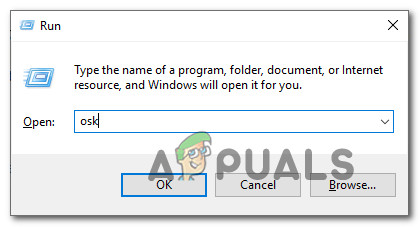
অন-স্ক্রীন কীবোর্ড ইউটিলিটি খোলা হচ্ছে
- অন-স্ক্রীন কীবোর্ড ইউটিলিটিটি উপস্থিত হওয়ার সাথে সাথেই আপনি কোনও আটকে থাকা কীটি নিয়ে কাজ করছেন কিনা তা আপনাকে বলতে সক্ষম হওয়া উচিত। খেয়াল করলেই দুজন Ctrl কীগুলি টিপুন (নীল রঙে), এটি স্পষ্ট যে আপনি আটকে থাকা কীটির সাথে লেনদেন করছেন।
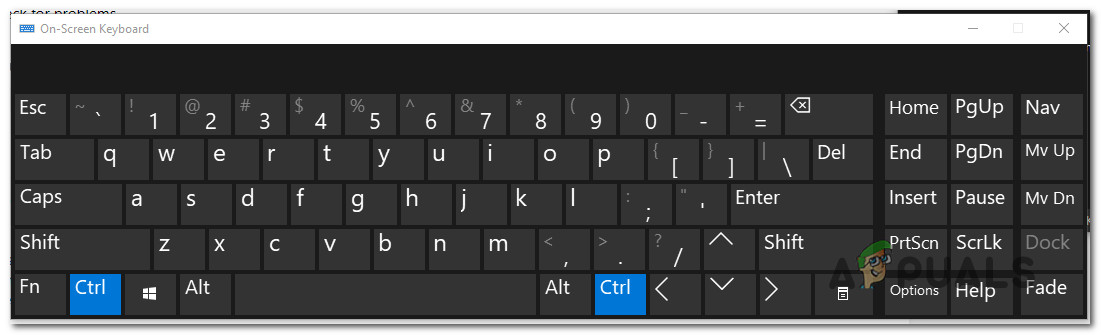
আটকে থাকা সিটিআরএল কীটি সহকারে ডিল করা
- আপনি যদি নিশ্চিত হন যে সিটিআরএল কী আটকে আছে, কয়েকবার চাপ দিয়ে এটি আনস্টক করার চেষ্টা করুন। যদি এটি কাজ না করে, তবে আপনার মাউসের বিরক্তিকর জুমিং আচরণ বন্ধ করার একমাত্র উপায় হ'ল আপনার কীবোর্ড প্রতিস্থাপন করা।
তবে উপরের তদন্তে যদি জানা যায় যে জুমিং আচরণের সাথে সিটিআরএল কীটির কোনও সম্পর্ক নেই, তবে নীচের পরবর্তী পদ্ধতিতে যান down
পদ্ধতি 2: চিমটি জুম অক্ষম করা হচ্ছে
আপনি যদি নিজের মাউস ড্রাইভারের জন্য সিন্যাপটিক্স ড্রাইভার ব্যবহার করেন, তবে কার্যকারিতা বৈশিষ্ট্য হিসাবে পরিচিত হওয়ার কারণে আপনি এই জুমিং সমস্যার মুখোমুখি হচ্ছেন chan জুম ইন করো । যদি এই বৈশিষ্ট্যটি অক্ষম হয়ে থাকে এবং আপনি কোনও ল্যাপটপে সমস্যাটির সম্মুখীন হয়ে থাকেন তবে মাউস থেকে স্ক্রোল করার চেষ্টা করার সময় আপনি এই আচরণটি অনুভব করতে পারেন।
বেশ কয়েকজন আক্রান্ত ব্যবহারকারী নিশ্চিত করেছেন যে সিনাপটিক্স স্ক্রিনের জন্য সম্পত্তিগুলি অ্যাক্সেস করার পরে এবং বিরক্তিকর জুম বন্ধ হওয়া বন্ধ হয়ে গেছে এবং জুম থেকে পিঞ্চটিকে অক্ষম করে।
এটি অক্ষম করার একটি দ্রুত গাইড এখানে সিনাপটিক্স চিমটি টু জুম বৈশিষ্ট্য:
বিঃদ্রঃ: আপনি যে সিন্যাপটিক্স ড্রাইভার সংস্করণ ব্যবহার করছেন তা নির্বিশেষে আপনার নীচের পদক্ষেপগুলি অনুসরণ করতে সক্ষম হওয়া উচিত।
- টিপুন উইন্ডোজ কী + আর খোলার জন্য a চালান সংলাপ বাক্স. একবার আপনি রান উইন্ডোর ভিতরে এসে টাইপ করুন 'নিয়ন্ত্রণ' পাঠ্য বাক্সের ভিতরে এবং টিপুন প্রবেশ করুন ক্লাসিক কন্ট্রোল প্যানেল ইন্টারফেস খুলতে।
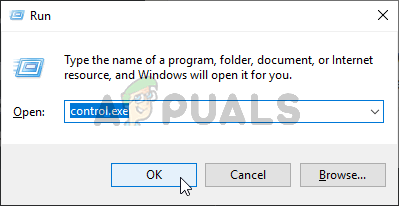
কন্ট্রোল প্যানেল চলমান
- একবার আপনি ক্লাসিক কন্ট্রোল প্যানেল ইন্টারফেসের ভিতরে এসেছেন, অনুসন্ধানের জন্য উপরের ডানদিকে কোণায় সন্ধান ফাংশনটি ব্যবহার করুন ‘মাউস’ । তারপরে, ফলাফলের তালিকা থেকে ক্লিক করুন মাউস সেটিংস পরিবর্তন করুন ।
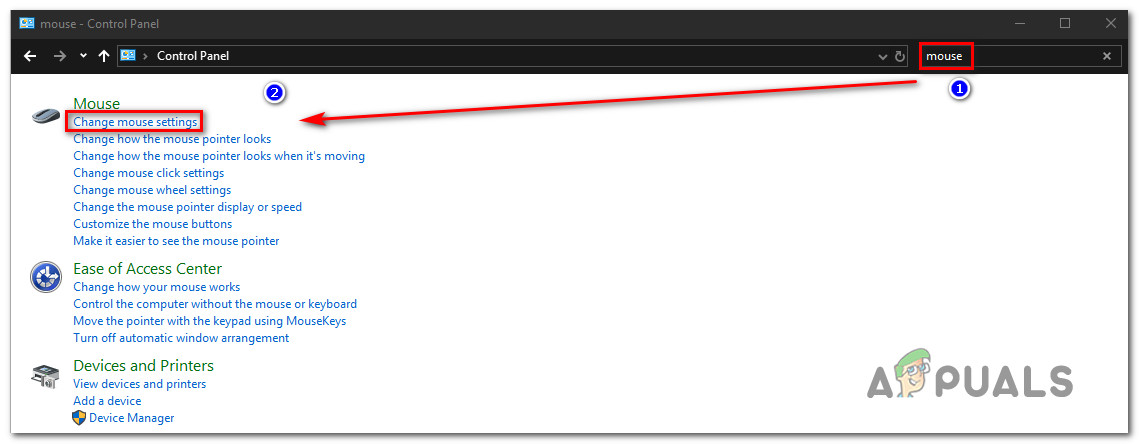
পরিবর্তন মাউস সেটিংস মেনু অ্যাক্সেস করা
- একবার আপনি ভিতরে .ুকলেন মাউস সম্পত্তি মেনু, খুব শেষ ট্যাবটি নির্বাচন করুন (সম্ভবত নাম হিসাবে চিহ্নিত করা হবে) যন্ত্র সেটিংস )। তারপরে, এ ক্লিক করুন বিকল্পগুলি নির্দিষ্ট খুলতে বোতাম সিনাপটিক্স সেটিংস ।
- আপনি ভিতরে প্রবেশ করার পরে পরিচালনা করুন সিন্যাপটিক্সের জন্য সম্পত্তি পর্দা, নির্বাচন করুন চিমটি জুম বাম ফলক থেকে বিভাগ, তারপরে ডান ফলকে চলে যান এবং এর সাথে যুক্ত বাক্সটি অনিক করুন পিঞ্চ জুম সক্ষম করুন ।
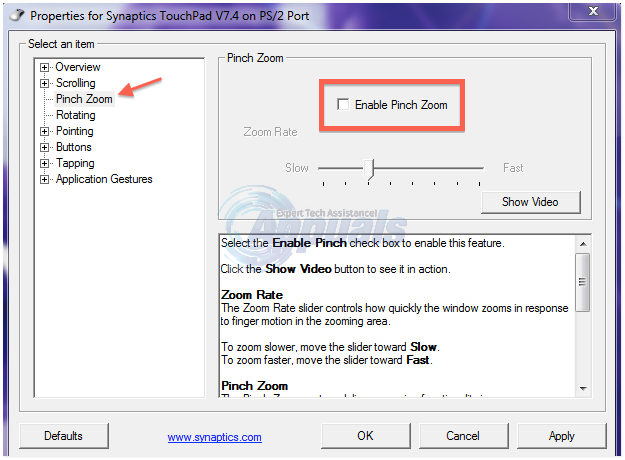
সিনাপটিক্স সরঞ্জাম মেনু থেকে পিঞ্চ জুম অক্ষম করা হচ্ছে
- আপনার কম্পিউটারটি পুনঃসূচনা করুন এবং দেখুন পরবর্তী সিস্টেমের সূচনায় সমস্যাটি সমাধান হয়েছে কিনা।
যদি এখনও একই সমস্যা দেখা দেয় বা এই পদ্ধতিটি আপনার নির্দিষ্ট দৃশ্যে প্রযোজ্য না হয় তবে নীচের পরবর্তী পদ্ধতিতে যান।
পদ্ধতি 3: ইনটেলিমাউসের সাহায্যে জুমটি অক্ষম করা হচ্ছে
যেমনটি দেখা যাচ্ছে, পুরানো অফিস ইনস্টলেশনগুলির সাথে সাথে সর্বশেষতম কোনও অফিস সেটিংয়ের কারণেও এই বিশেষ সমস্যাটি দেখা দিতে পারে। একটি সেটিং বলা হয় 'ইন্টেলিমাউসের সাথে রোলটি জুম করুন' এটি এই আচরণটি তৈরি করবে তবে কেবল মাইক্রোসফ্ট এক্সেলে।
সুতরাং আপনি যদি নিজের মাউসের স্ক্রোল বোতামটি ব্যবহার করার সময় সর্বদা জুম করেন এবং সমস্যাটি কেবল এক্সেলের মধ্যেই ঘটে থাকে তবে এটি প্রায় পরিষ্কার হয়ে গেছে যে এটিই সমস্যার উত্স। আমরা ব্যবহারকারীদের একই দৃশ্যে সন্ধান করার সাথে কিছু প্রতিবেদন সন্ধান করতে সক্ষম হয়েছি এবং তারা সকলে নীচের পদক্ষেপগুলি অনুসরণ করে সমস্যাটি সমাধান করতে পরিচালিত।
মাইক্রোসফ্ট এক্সেলের উপর ইন্টেলিমাউস বৈশিষ্ট্য সহ জুম অন রুলটি নিষ্ক্রিয় করতে আপনাকে যা করতে হবে তা এখানে:
- মাইক্রোসফ্ট এক্সেল খুলুন এবং অ্যাক্সেস করুন ফাইল শীর্ষে ফিতা বার ব্যবহার করে মেনু।
- আপনি যখন ভিতরে থাকবেন ফাইল মেনু, দেখুন বিকল্পগুলি পর্দার নীচে বাম বিভাগে মেনু।
- একবার আপনি ভিতরে প্রবেশ এক্সেল বিকল্পগুলি পর্দা, নির্বাচন করুন উন্নত মেনু বাম দিকের উল্লম্ব মেনু থেকে।
বিঃদ্রঃ: আপনি যদি কোনও পুরানো এক্সেল সংস্করণ ব্যবহার করছেন তবে আপনার এটি নির্বাচন করতে হবে সম্পাদনা পরিবর্তে ট্যাব। - সাথে উন্নত / সম্পাদনা ট্যাব নির্বাচন করা হয়েছে, ডান হাতের প্যানে উপরে যান এবং এর সাথে যুক্ত বক্সটি চেক করুন জুম ইনটেলিমাউস সহ রোল।
- ক্লিক ঠিক আছে পরিবর্তনগুলি সংরক্ষণ করতে, তারপরে আপনার কম্পিউটারটি পুনরায় চালু করুন এবং দেখুন পরবর্তী কম্পিউটারের প্রারম্ভে সমস্যাটি সমাধান হয়েছে কিনা।

মাইক্রোসফ্ট এক্সেলে জোলটি অক্ষম করা হচ্ছে
4 মিনিট পঠিত